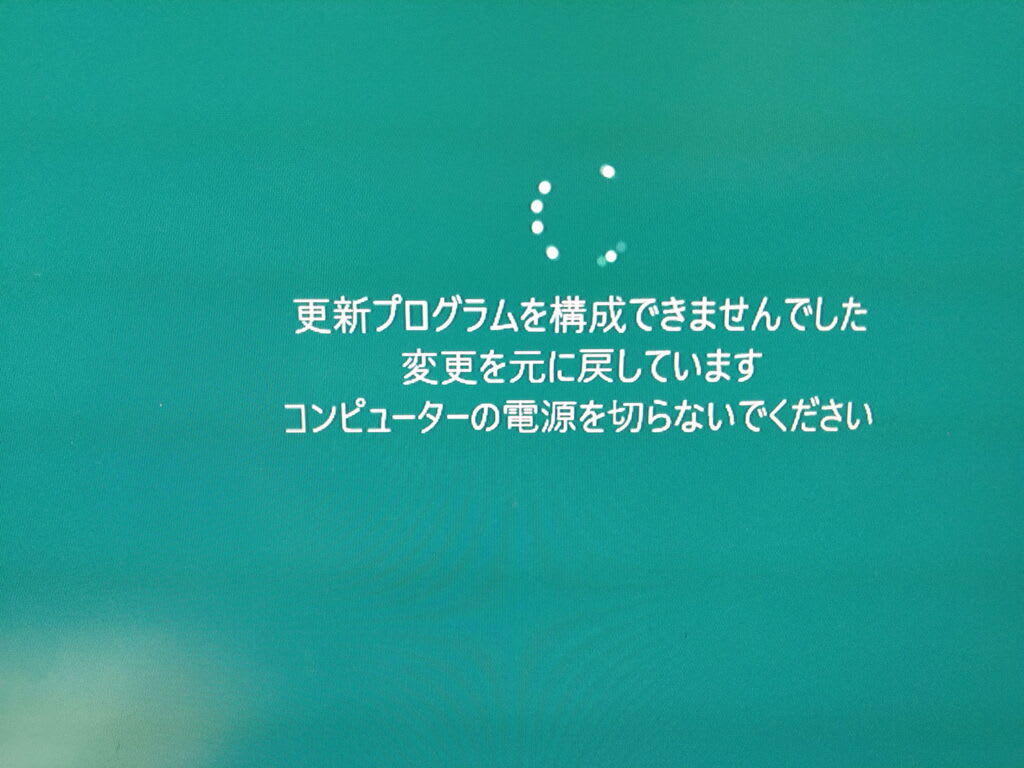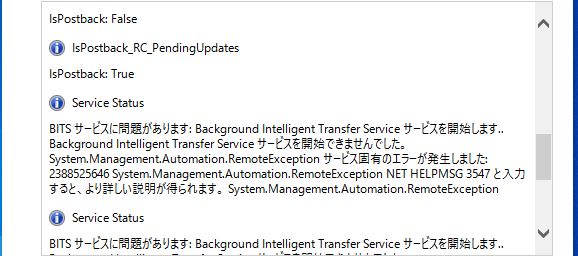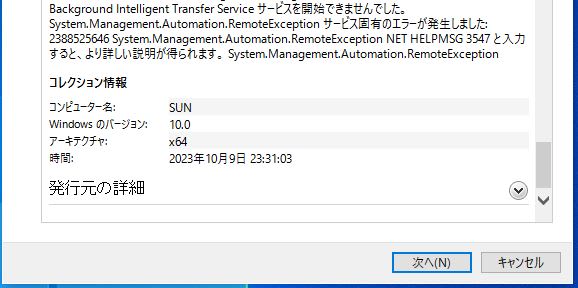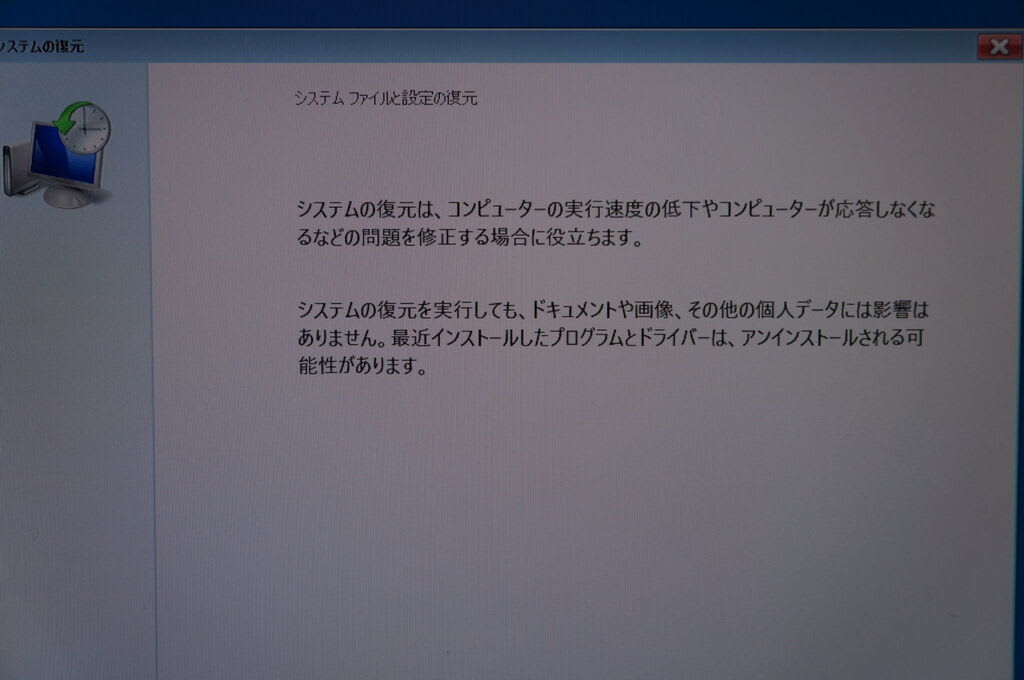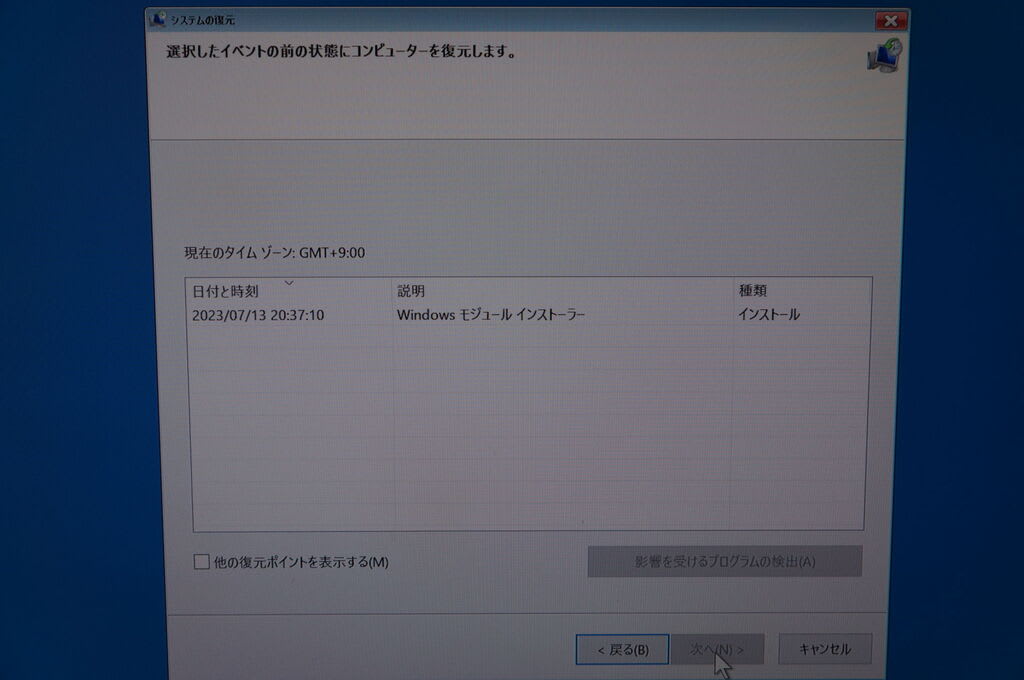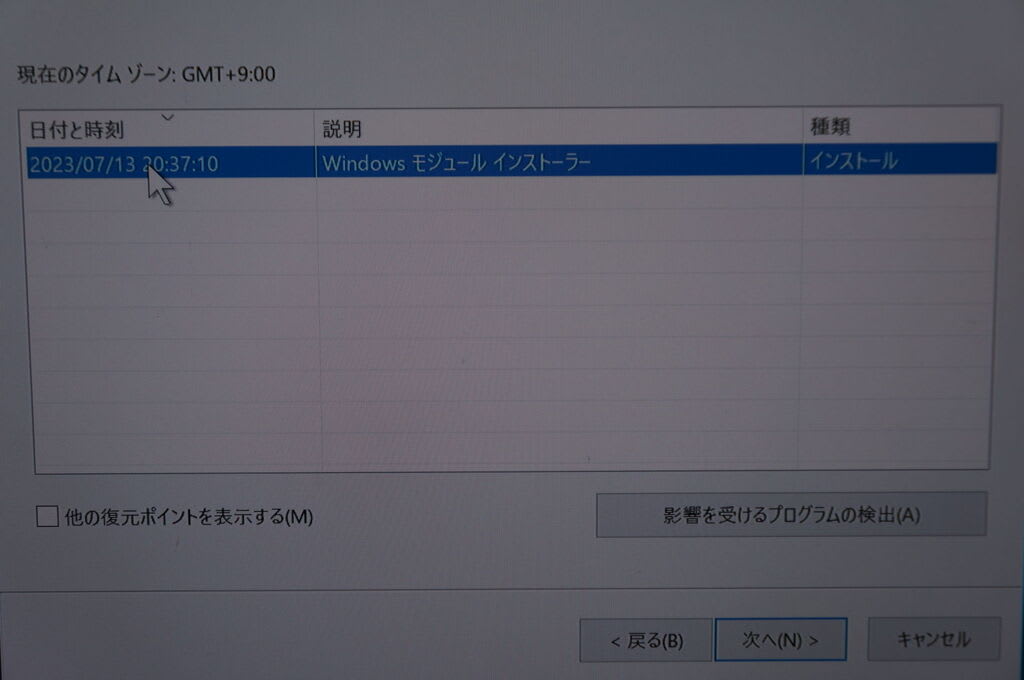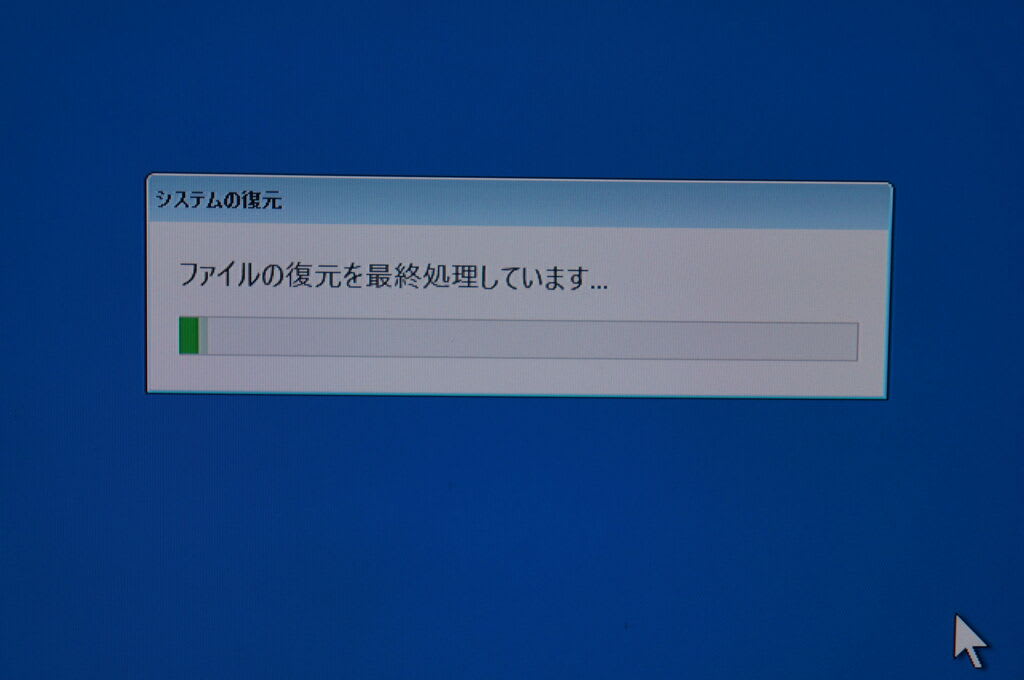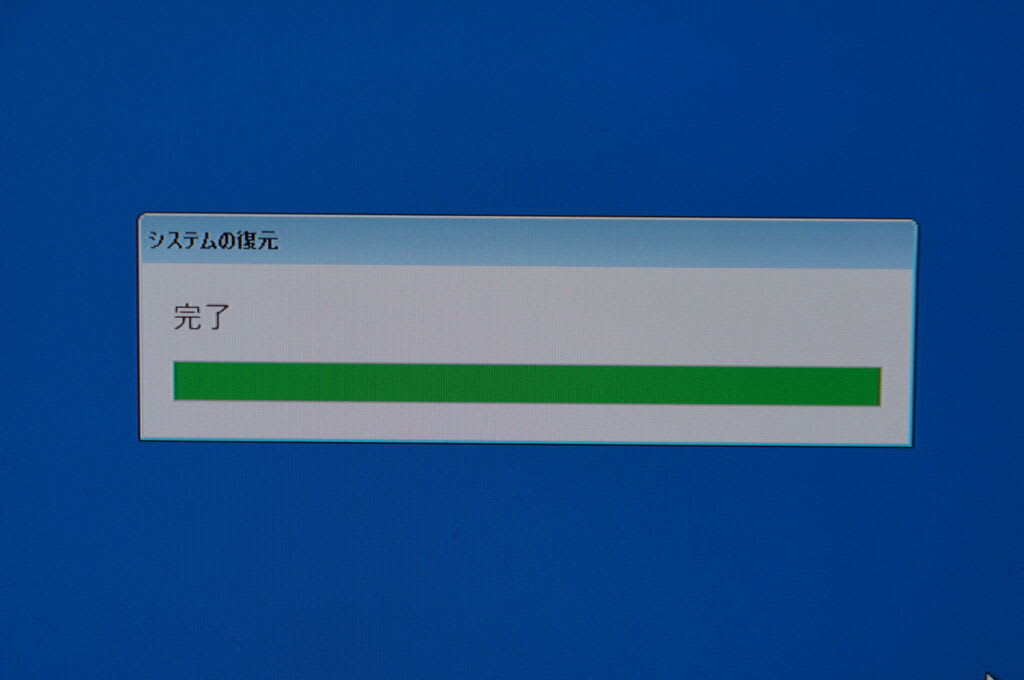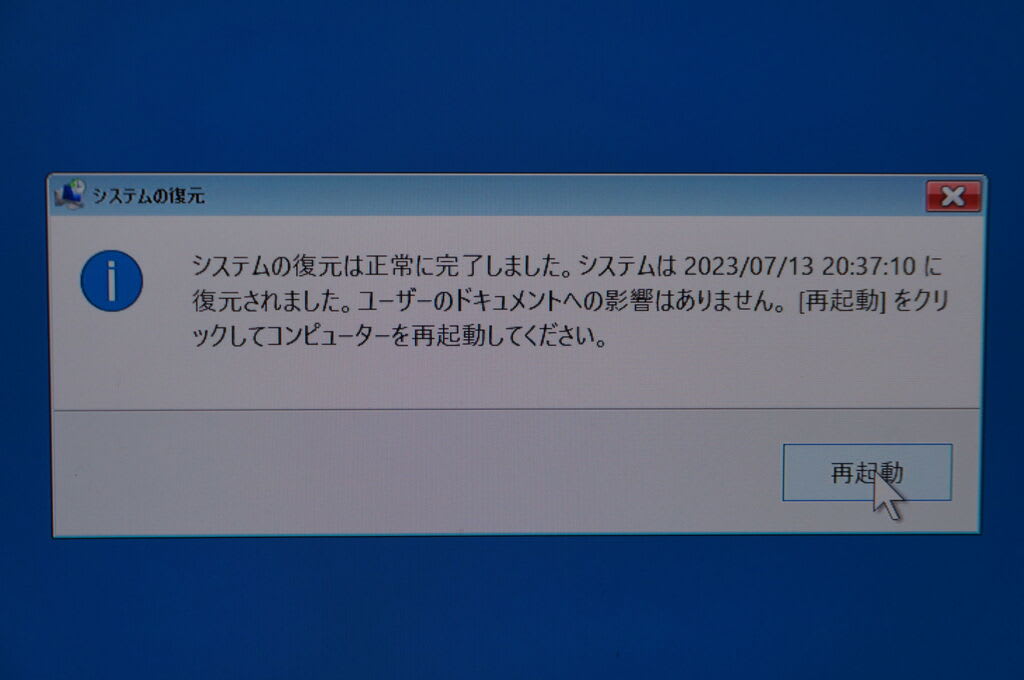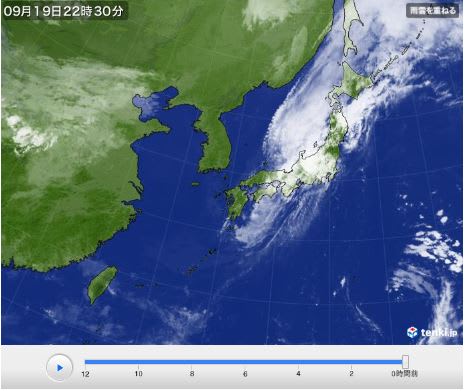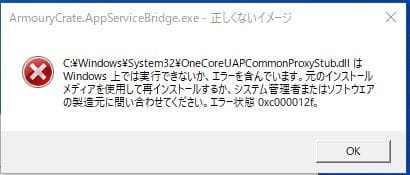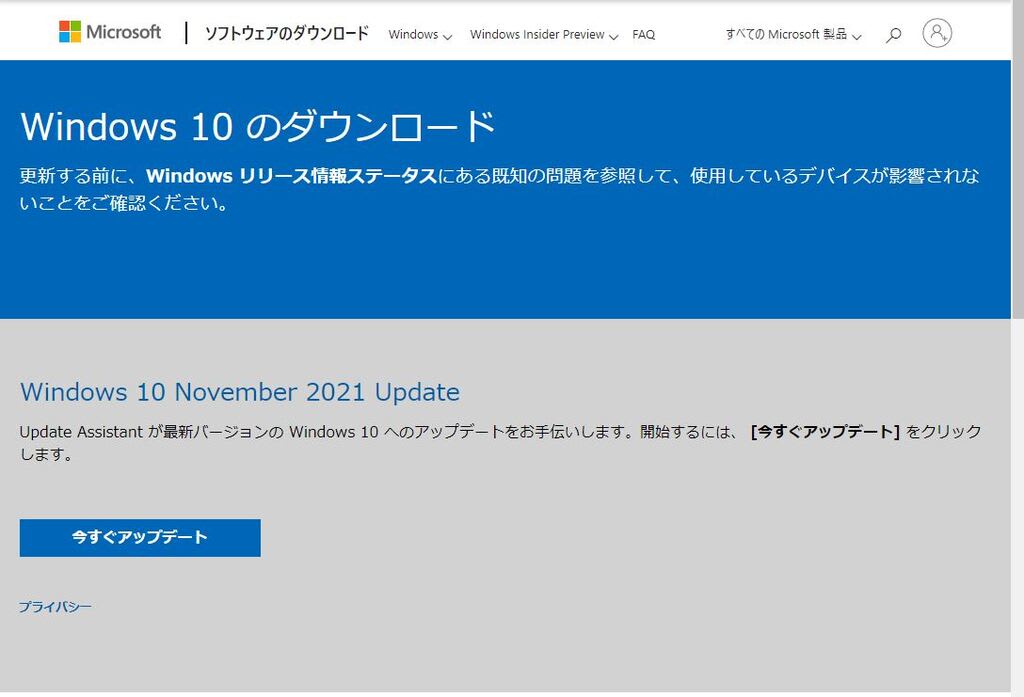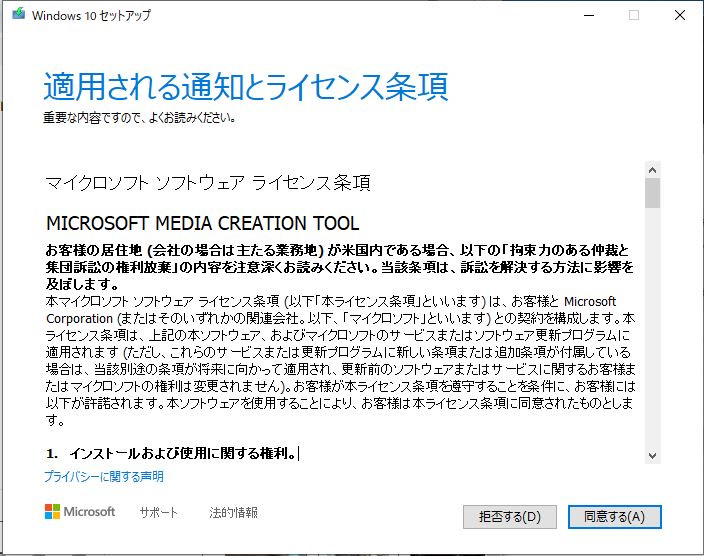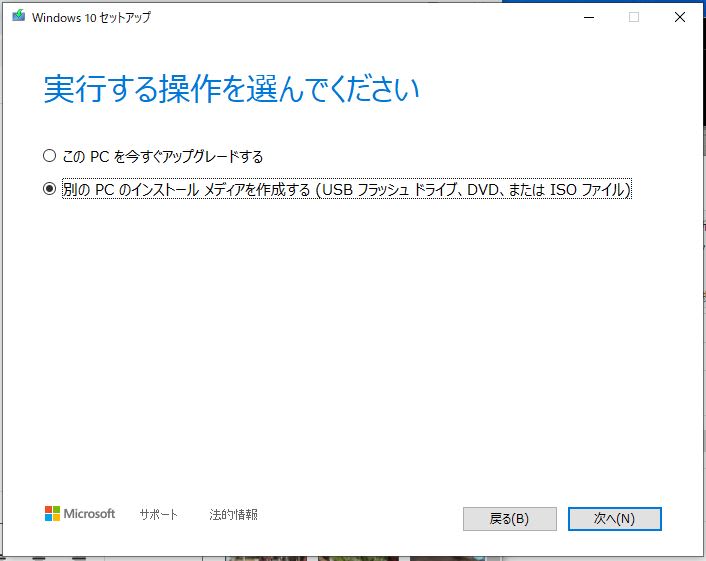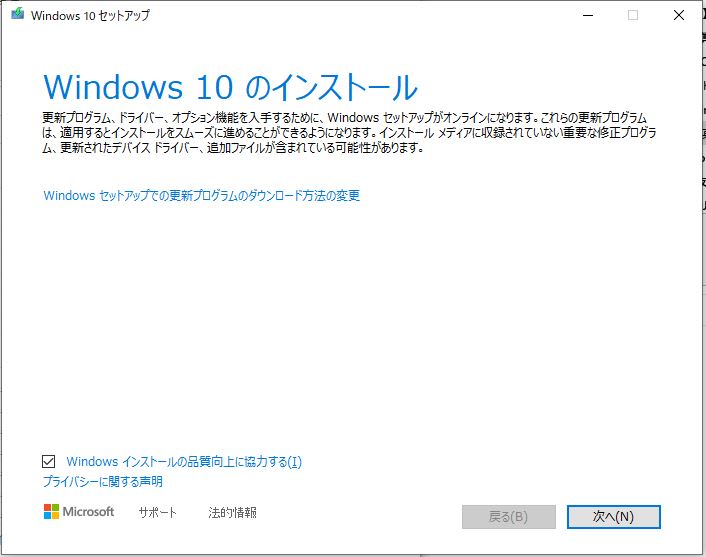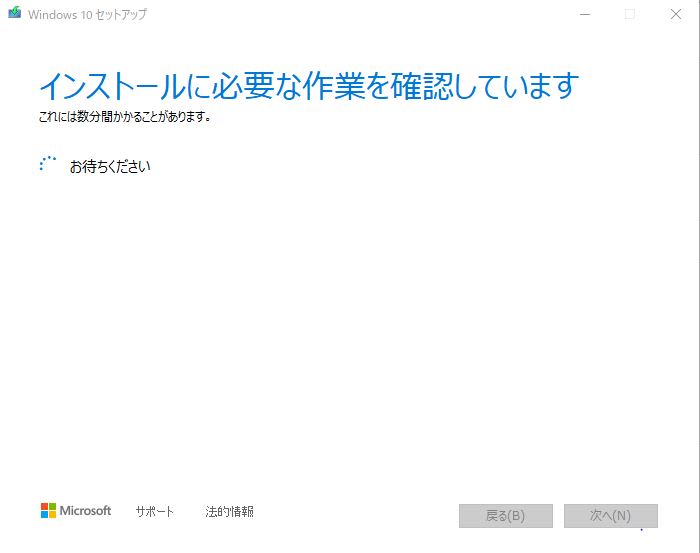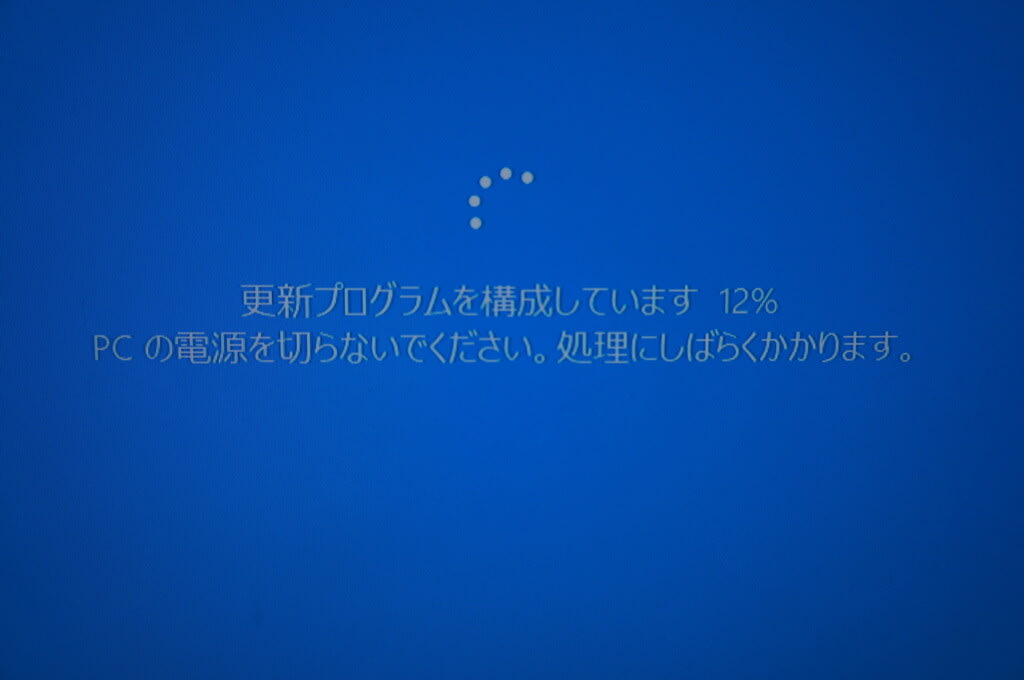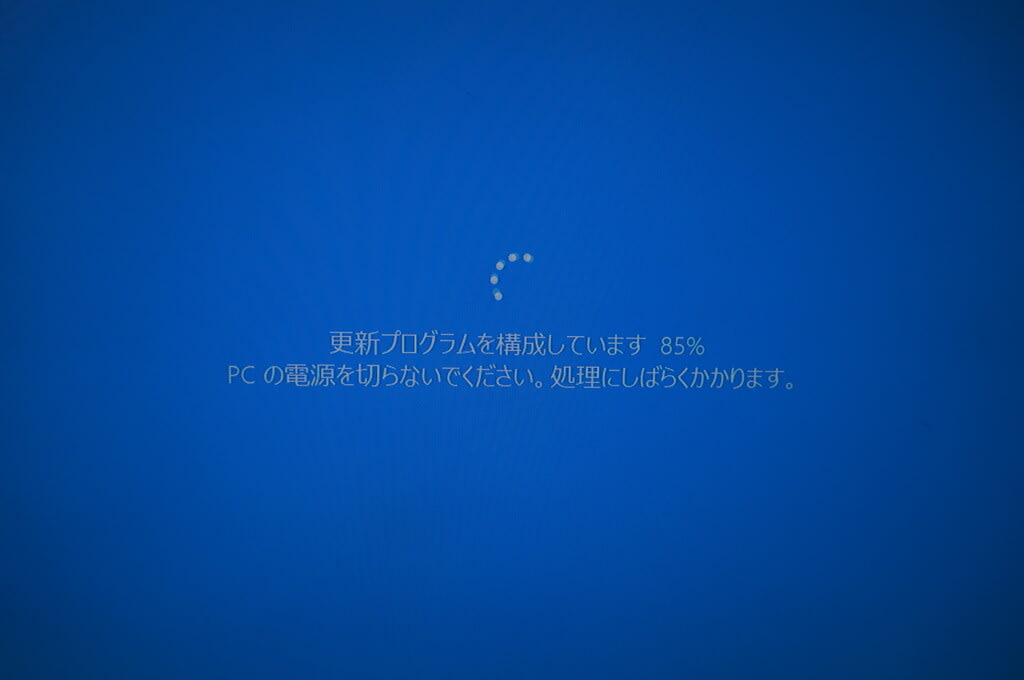いよいよ卒業式シーズンに入りました。
昨日も土曜日でしたが卒業式がありました。

以前は卒業式は平日しか無かったのですが、ここ10年くらい前から土曜日も時々あります。
高校の試験日と結果発表日の関係なのでしょう。
今回は7カメとマイク3本で収録しました。
ビデオ収録だけでなく編集作業も当然出て来ますが、PCを新調してからは編集のための元映像データを入れる場所を「M.2 SSD」にしています。
原本は16TB容量のNASに入れています。
ギガビット伝送ですが、バイト換算では実質100MB/s程度しか出ませんから動画編集には向きません。
「M.2 SSD」はスピードがとにかく速いので、編集時のストレスがあまり感じません。
しかし、24年も続けている学校の場合には1年生からの様々な動画や静止画などを折りまぜて「卒業式ビデオ」では無く「想い出ビデオ」に仕立てているので、編集には大量の領域を必要とするのですが、最近更に撮影時のビデオの台数が増えた事も有って、既存の1TBの容量では入らなくなってしまったので、思い切って2TBの「M.2 SSD」にする事にしました。
一つの編集に対するデータを別なドライブの置き場所で管理したりすると複数の編集を平行作業する際に誤って消してしまったりすることも考えられるので、絶対避けたい訳です。
データ管理は1編集案件1ドライブで運用するとデータバックアップも容易です。
購入品は
WD Blue SN580 NVMe SSD 2TB
です。

既存のM.2 SSDは3枚入れてあるのですが、1TB2枚、500GB1枚なので、この500GBを2TBの物に交換することにしました。
500GBの「M.2 SSD」はPCのマザーボードの「M.2 SSD」専用ソケットに挿してある緑色の放熱板の物になります。
ちなみに1TBの「M.2 SSD」2枚はアダプター接続でPCIスロットに挿してあります。

PCから取り出しましたが、熱伝導シートがSSDと放熱板に密着してしまっていて剥がすのが凄く大変でした。

上が既存の500GBの物で、下が今回の2TBの「M.2 SSD」となります。

実装後のベンチマークです。
シーケンシャルRead/Write共に3GB/s以上ですから内蔵HDDと比較すれば10倍くらいの凄いスピードです。

よりも向上しています。
ちなみに、フォーマット時のユニットサイズは最大の2MB設定にしました。
このSSDの用途はほぼ動画が90%を占め、ファイルサイズが10GB~100GBレベルなのでユニットサイズは大きい方がスピードが出せて効率的です。

さて、これからいよいよ編集作業に入りますが、もう一校頼まれている学校があってビデオ収録作業があるので、気が抜けません。
多分4月中旬までは編集作業に没頭です。
私の事をプロとか業者と云う方もいますが、単なるハイアマチュアです。
儲け無視のボランティア価格(1500円)で提供して、中身も外観も妥協無し。
この仕事を生業としている業者の方々には絶対出来ない事ですが周囲にプロのビデオ業者が全く居なかった時代からやっているし特定の学校だけですので、後発の方々から何か云われた事はありません。
多分、そんな変な人も居るんだなと思っている事でしょう。
学校には様々な家庭事情の子が居て、買えるか買えないかは金額次第の子も多いので、これからも続けられるだけ続けて行きたいです。